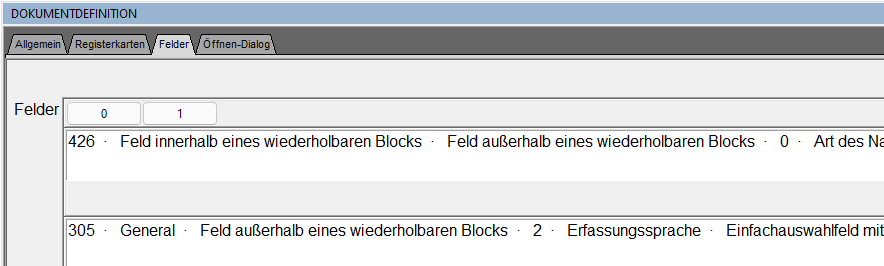Wiederholbare Erfassungselemente
Hierbei handelt es sich um Unterformulare in bestimmten Registerkarten. Mit Hilfe dieser Formulare können beliebig viele Informationsblöcke des gleichen Typs (z.B. Ereignisse im Personendokumenttyp oder Literaturnachweise im Standarddokumenttyp) in der Maske hinzugefügt werden. Wiederholbare Erfassungselemente können erst zu einem Dokument hinzugefügt werden, wenn das Dokument einmal abgespeichert wurde. An der jeweiligen Position in der Eingabemaske erscheint deshalb ein entsprechender Hinweis.
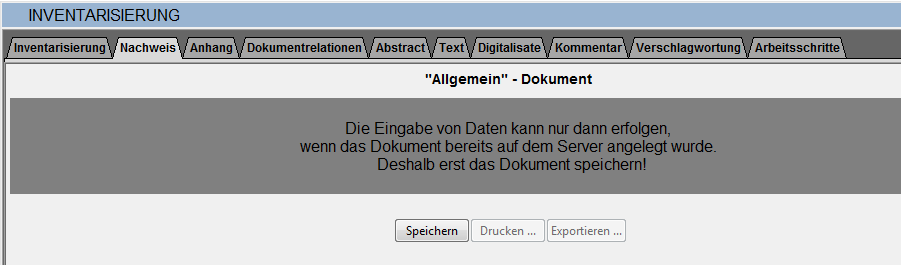
Sobald das Dokument gespeichert wurde, erscheint an der Position in der Eingabemaske ein Hinzufügen-Button. Mittels Klick auf diesen Button erscheinen nun die Eingabefelder für den jeweiligen Informationsblock und es können Detailangaben gemacht werden.
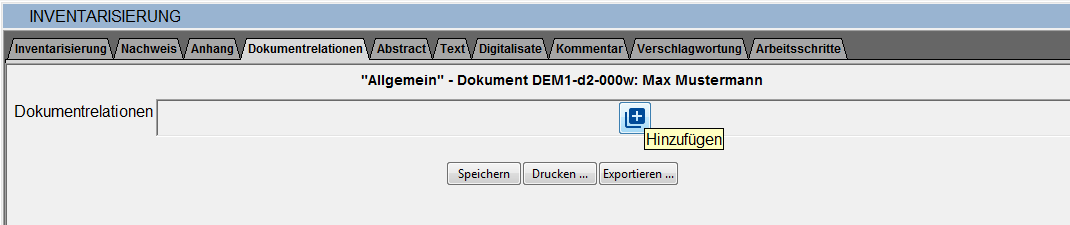
Die Eingabe der Informationen wird mittels Klick auf “Speichern” bestätigt. Der Vorgang kann nun beliebig oft wiederholt werden, so dass die jeweilige Registerkarte oder der Maskenabschnitt mit Informationsblöcken angefüllt wird. Sollen mehrere Blöcke mit den gleichen Daten in einem oder mehreren Feldern erzeugt werden, kann man die Übernahmefunktion nutzen. Damit können Daten in wiederholbare Blöcke des gleichen wiederholbaren Feldes im gleichen Dokumenttyp übernommen werden.
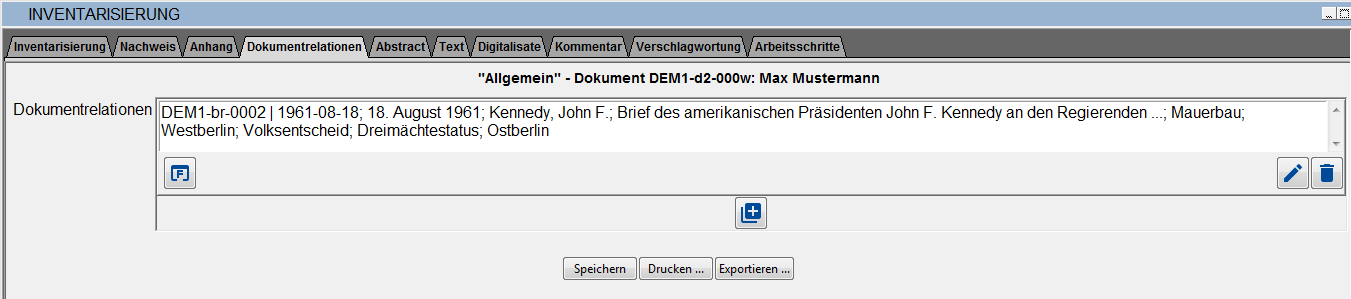
Alle eingegebenen Daten werden nacheinander mit Semikolon voneinander getrennt dargestellt. Unter dem Informationsfenster befinden sich — je nach den ausgefüllten Feldern in der Maske — verschiedene Buttons.
Immer stehen Ihnen die Buttons “Bearbeiten” und “Löschen ” zur Verfügung, um die Daten zu verändern oder den gesamten Eintrag des wiederholbaren Feldes zu löschen. Die Änderungen werden mit einem Klick auf den Button “Speichern” in die Datenbank übernommen. Hierbei gilt zu beachten, dass einmal gemachte Änderungen nicht mehr rückgängig gemacht werden können.
Sind interne Dokumentlinks, Weblinks oder Zoterolinks in den wiederholbaren Blöcken hinterlegt, erscheinen nach Speicherung des wiederholbaren Feldes weitere Buttons, mit denen man die entsprechenden Links oder Dokumente öffnen kann.
Wiederholbare Blöcke können auch Bild- oder Datei-Upload-Felder enthalten. Wurden dort Daten hochgeladen, können diese ebenfalls über entsprechende Buttons geöffnet, heruntergeladen bzw. analysiert werden.
Wiederholbare Erfassungselemente können nicht mit Hilfe der Multiple Edit Funktion geändert werden.
Mit dem Sortierbutton ![]() können Sie die Reihenfolge der wiederholbaren Blöcke nach Ihren Wünschen anpassen.
können Sie die Reihenfolge der wiederholbaren Blöcke nach Ihren Wünschen anpassen.
Virtuelle Tastatur in wiederholbaren Erfassungselementen
In wiederholbaren Masken ist es möglich, die Virtuelle Tastatur aufzurufen, um in den Freitextfeldern entsprechende Angaben machen zu können. Hierzu finden Sie am unteren Ende jeder wiederholbaren Maske einen entsprechenden Button.
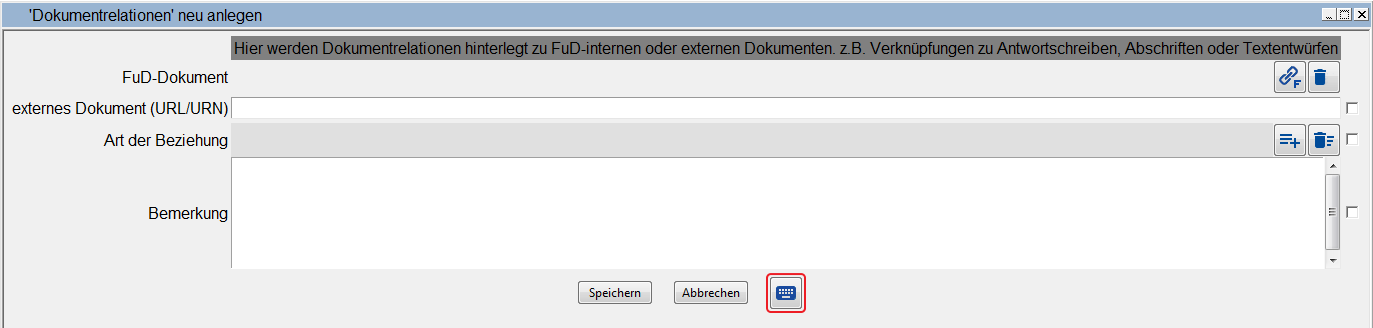
Um die virtuelle Tastatur zu nutzen, müssen Sie zunächst das Freitextfeld auswählen, in das die Eingabe gemacht werden soll. Sie klicken also in das jeweilige Feld und anschließend auf den Button der virtuellen Tastatur. Diese öffnet sich in einem neuen Fenster und es kann mit der Eingabe begonnen werden (vgl. Texteingabe über den Texteditor). Wenn nun eine Eingabe in einem weiteren Feld gemacht werden soll, muss die virtuelle Tastatur wieder geschlossen und der eben beschriebene Vorgang wiederholt werden.
Sortierungsfeld von wiederholbaren Blöcken
(ab Release 3.2)
Dem wiederholbaren Block kann ein Sortierungsfeld hinzugefügt werden, mit dem man die Reihenfolge der wiederholbaren Felder in Anzeige und Datenbank bestimmen kann. Hierfür kann in das Feld eine Zahl hinterlegt werden, an welche Stelle in der Liste der wiederholbaren Blöcke die gerade erfassten Informationen kommen sollen. Nach Speicherung des Blocks wird die Liste der wiederholbaren Felder neu sortiert und der gerade gespeicherte Block genau an der angegebenen Stelle angezeigt. Die Sortierungsnummer aller nachfolgenden Blöcke wird um eins erhöht.
Wenn man einen neuen Block anlegen will, wird standardmäßig immer 0 angezeigt, da das Sortierungsfeld zwingend eine Eingabe braucht. Der wiederholbare Block kann nicht gespeichert werden, ohne das man hier eine Zahl größer/gleich 0 eingibt! Speichert man die Maske mit der Eingabe 0 im Sortierungsfeld ab, so wird der Block ans Ende der Liste gestellt und erhält somit die nächste freie Nummer.
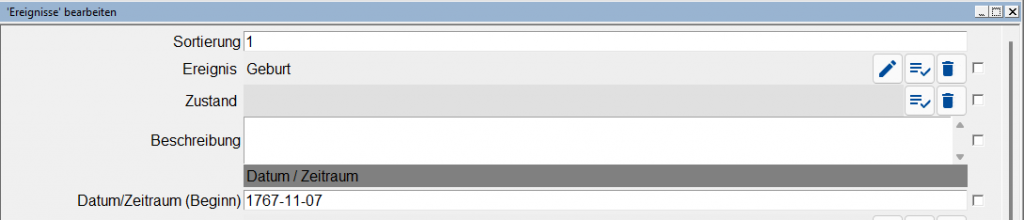
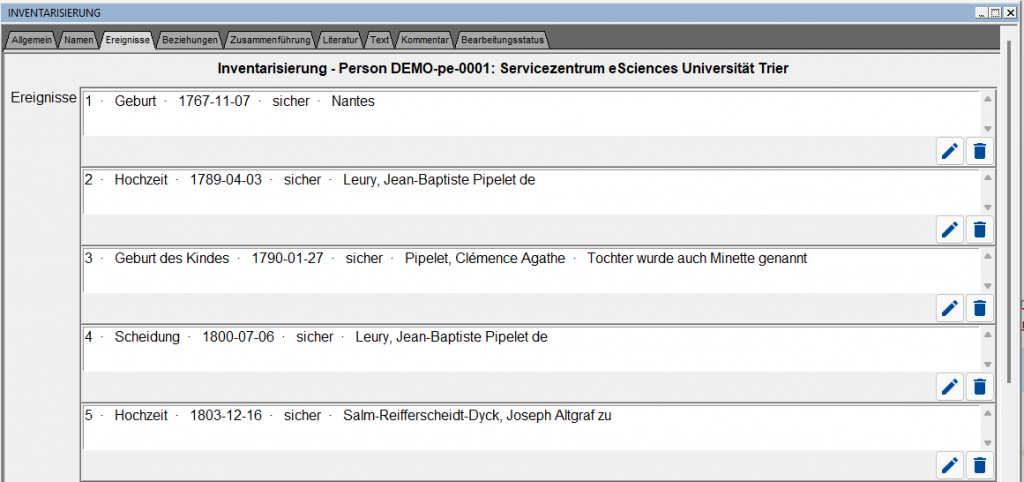
Seitenweise Anzeige von wiederholbaren Blöcken